
时间:2024-04-09 08:58:24作者:来源:人气:我要评论(0)
在win11电脑中我们可以点击wifi图标,打开wifi来完成一些设置,如果我们点了win11wifi图标没反应要怎么办呢,首先我们打开服务选项,禁用隐藏所有 Microsoft服务,接着禁用任务管理器内的已启动选,最后以管理员身份运行cmd,输入命令回车重启电脑即可解决win11wifi图标点了没反应的问题。
win11wifi图标点了没反应解决方法
1、右击开始菜单,选择“运行”,输入:msconfig按回车
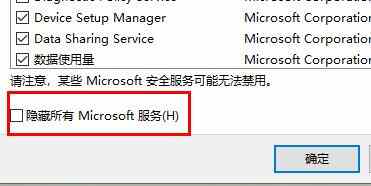
2、点击上面的“服务”,勾选下面的“隐藏所有 Microsoft 服务”
3、点击“全部禁用”,右击开始菜单选择”任务管理器”
4、点击顶部”启动”,右击“状态”显示为“已启动”的项,选择“禁用”
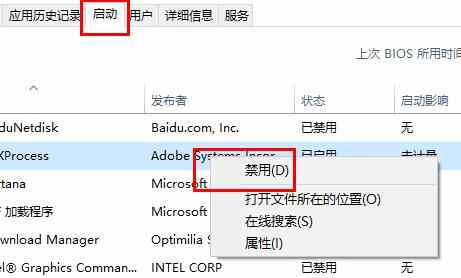
5、在任务栏搜索框输入cmd点击以管理员身份运行,输入:
sfc /SCANNOW(按下Enter键)
Dism /Online /Cleanup-Image /ScanHealth(按下Enter键)
Dism /Online /Cleanup-Image /CheckHealth(按下Enter键)
DISM /Online /Cleanup-image /RestoreHealth(按下Enter键)
reg delete HKCU\SOFTWARE\Microsoft\Windows\CurrentVersion\IrisService /f && shutdown -r -t 0(按下Enter键),最后电脑将自动重启即可解决
相关阅读 win11输入法怎么切换 win11输入法切换方法 win11图标变成白色怎么办 win11图标变成白色解决方法 win11家庭版怎么升级专业版 win11家庭版升级专业版教程 win11软件打不开怎么办 win11软件打不开解决方法 win11系统怎么看显卡配置 win11系统显卡配置查看方法 win11开机密码忘了怎么办 win11开机密码忘了解决方法 win11怎么退出Microsoft账号 win11退出Microsoft账号操作步骤 win11怎么设置应用自启动 win11应用自启动设置教程 win11没网络进不了系统怎么办 win11不联网进入系统方法介绍 win11开始菜单左键点击无效怎么解决 win11开始菜单左键点击无效解决方法
热门文章
 windows11怎么重置 Win11系统恢复出厂设置教程
windows11怎么重置 Win11系统恢复出厂设置教程
 win11资源管理器闪退怎么办 windows11资源管理器闪退的解决办法
win11资源管理器闪退怎么办 windows11资源管理器闪退的解决办法
 win11鲁大师怎么卸载干净 win11鲁大师完全卸载干净教程
win11鲁大师怎么卸载干净 win11鲁大师完全卸载干净教程
 win11可以安装安卓软件吗 windows11安装apk教程
win11可以安装安卓软件吗 windows11安装apk教程
最新文章
人气排行